Rezeptanforderung drucken oder senden
Aktivieren Sie das Kontrollkästchen der noch nicht gedruckten ![]() , noch nicht gefaxten
, noch nicht gefaxten ![]() , sowie noch nicht per E-Mail
, sowie noch nicht per E-Mail  gesendeten Rezeptanforderungen. Nutzen Sie die Funktionstaste Alle markieren/Markierung entfernen-F11, um alle gelisteten Anforderungen in einem Arbeitsschritt zu markieren.
gesendeten Rezeptanforderungen. Nutzen Sie die Funktionstaste Alle markieren/Markierung entfernen-F11, um alle gelisteten Anforderungen in einem Arbeitsschritt zu markieren.
Um die aktuell ausgewählte Rezeptanforderung oder die markierten Rezeptanforderungen entsprechend der Voreinstellungen zu versenden oder auszudrucken, wählen Sie Drucken / Senden - F12. Mit der Funktion Drucker anpassen - F5 bearbeiten Sie die Druckeinstellungen. Mehr dazu im Thema 'Druckeinstellungen bearbeiten'.
Das Aussehen und die Inhalte der Dokumente steuern Sie im Modul Druckformulare. Mehr dazu im Thema 'Druckformulare'.
Zur Erstellung der Rezeptanforderung werden zwei unterschiedliche Druckformulare genutzt. Für Ihre App-Kunden, welche den Service des Rezept-Abos nutzen, steht Ihnen eine eigene Druckformular-Vorlage zur Verfügung.
Auf dem Ausdruck der Rezeptanforderung befinden sich folgende Informationen für den Therapiearzt:
- Bedarfszeitraum bis - Berechnungsgrundlage (14 Tage) für den ausgewiesenen Bedarf.
- Kunde - Name, Vorname des Heimbewohners, Name des Heims und Bezeichnung der Wohneinheit
- Geb.Dat - Geburtsdatum des Heimbewohners
- Artikel - Angabe des angeforderten Artikels
- DAR - Darreichungsform
- Bestand - aktueller Bestand zum Zeitpunkt der Rezeptanforderung
- Dosierung - Dosierung
- Bedarf - ermittelter Bedarf, der im angegebenen Bedarfszeitraum benötigt wird. Berücksichtigt werden hierbei die hinterlegte Dosierung und der aktuelle Bestand.
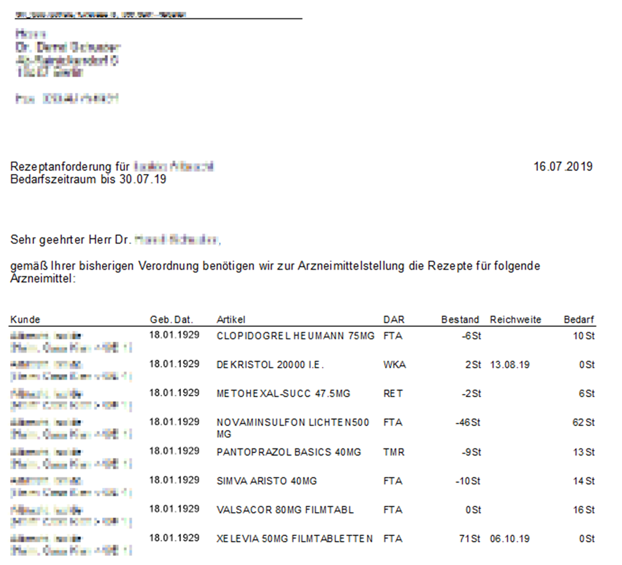
Haben Sie nicht alle offenen Rezeptanforderungen markiert, erhalten Sie die Hinweismeldung:
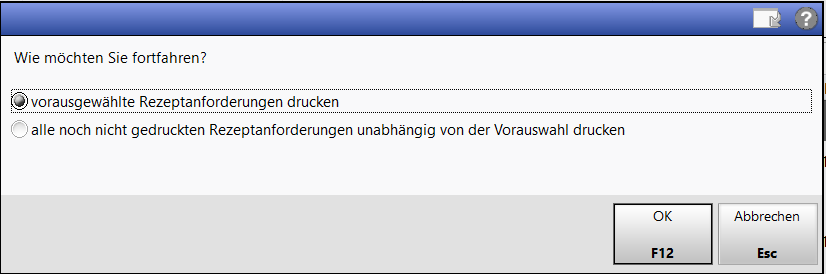
Haben Sie versehentlich eine bereits gesendete Rezeptanforderung markiert, erhalten Sie folgende Hinweismeldung:
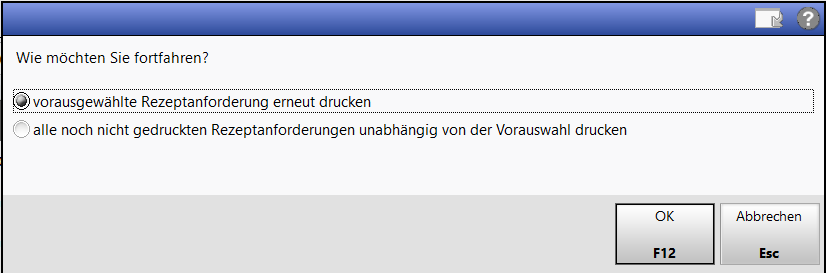
Beenden Sie das Modul Rezeptanforderung mit Esc, ohne die erstellten Anforderungen zu drucken bzw. zu senden, werden Sie darauf hingewiesen.
Sie erhalten die Hinweismeldung:
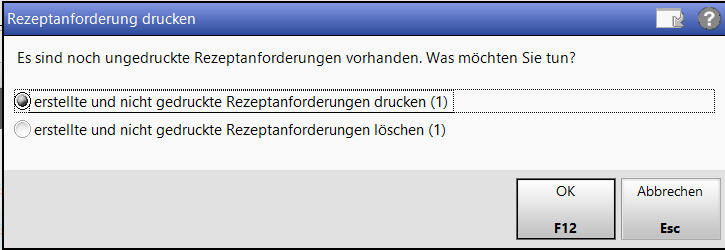
Weitere Info und Funktionen
